Funktionen und Bedienung
Hat man die Software ordnungsgemäß installiert, kann man sie auch schon starten und sich den zahlreichen Funktionen widmen, die das Gerät bietet.

Startbildschirm der Software
Die Bedienung der Software ist einfach, kritische Punkte wie Plugin-Installation, um Winamp visualisieren zu können, werden in der Bedienungsanleitung zusätzlich erörtert. Nun hat man folgende Funktionen zur Verfügung:
Motherboard Monitor
Über den Motherboard Monitor lassen sich Temperaturen, Spannungen und Lüfterumdrehungszahlen des Rechners anzeigen.
Winamp
Hat man den richtigen Plugin für Winamp installiert, kann man den L.I.S Indicator beim Abspielen von Musik sozusagen als Equalizer fungieren lassen.
OS/Sys
Hier lassen sich alle Systeminformationen bzgl. des Betriebssystems (Version, Logon User, Power Time, Boot Mode, Company/Owner, OEM Code) und installierter Software (DirectX Version, Internet Explorer Version) sowie IP-Adresse und Default Printer auslesen.
Net
Dieser Abschnitt ermöglicht über die richtige Konfiguration, dass eingegangene eMails signalisiert werden. Bis zu vier verschiedene eMail Konten gleichzeitig sind einstellbar.
Setup
Unter Setup werden grundlegende Einstellungen und Konfigurationen vorgenommen. Man wählt den COM-Port aus, über den das Display angeschlossen ist, wählt in welcher Form das Datum angezeigt werden soll und kann sogar eine Starting- bzw. Ending-Message eingeben.
Neben diesen Hauptfunktionen kann man noch die Art der Internetverbindung sowie Festplatteninformationen (HDD C – HDD J, Serial, Firmware, Modell) und CPU- bzw. RAM-Auslastung anzeigen lassen.
User
Sind alle Bereiche richtig eingestellt, kann man nun unter User konfigurieren, in welcher Reihenfolge die gewünschten Informationen angezeigt werden sollen. Zudem kann man wählen, wie lange die jeweilige Information angezeigt werden soll bis sie zur nächsten wechselt. Somit entwickelt man einen Kreislauf, in dem die gewünschten Informationen über den PC immer wieder angezeigt werden.
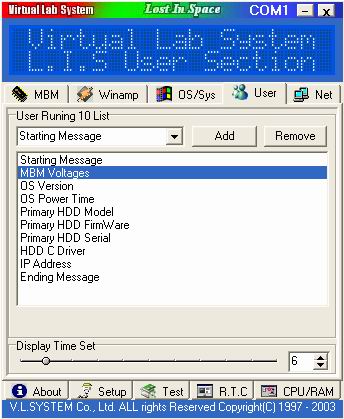
Entwickeln eines Info-Kreislaufes







Neueste Kommentare
26. April 2024
19. April 2024
17. April 2024
17. April 2024
5. April 2024
23. März 2024